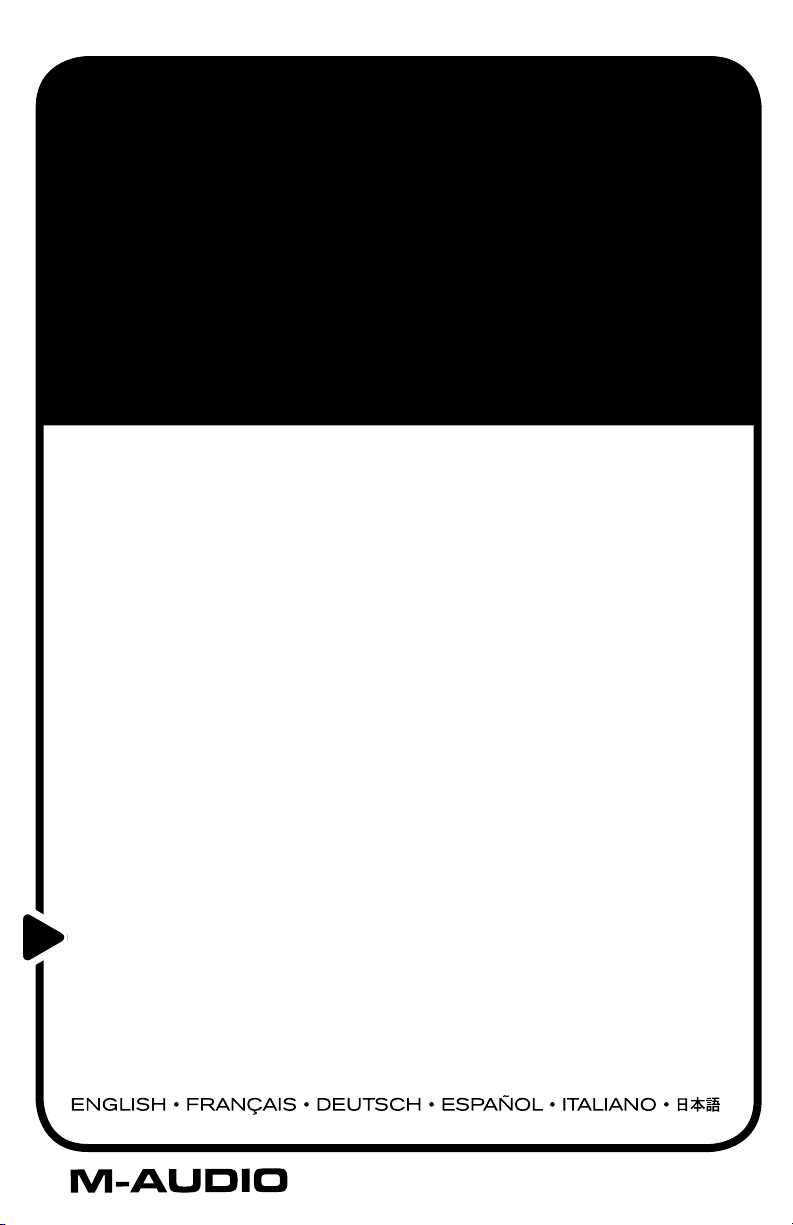
FIREWIRE SOLO
FireWire Mobile Audio Interface for Songwriters/Guitarists
Quick Start Guide
This guide is intended to help get you started quickly.
In order to achieve optimal usage of your new FireWire
Solo, we recommend that you carefully study the
enclosed product manual, either after completing the
process described in this guide or before.
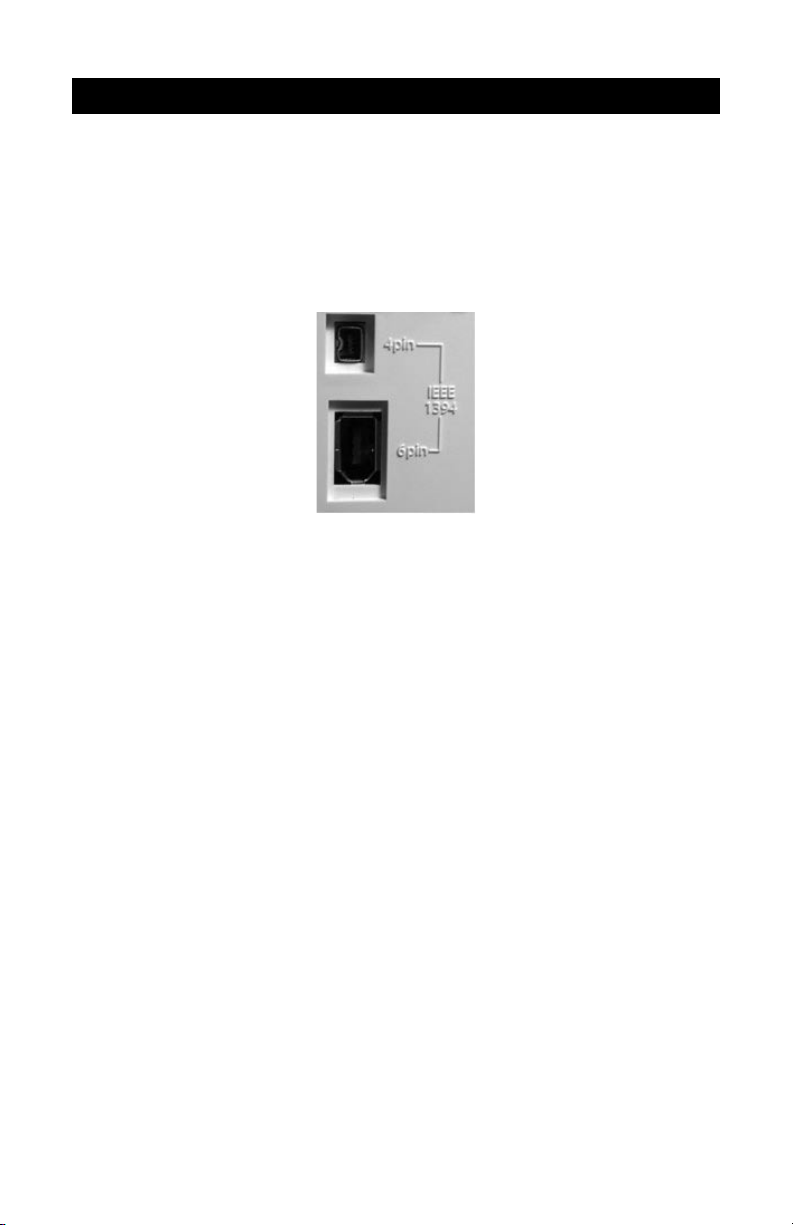
日本語
はじめに
FireWire Soloをお買い上げ頂きまして誠に有難うございます。FireWire Soloは、ノートブックコンピュー
タでもデスクトップでも場所を選ばずお使い頂ける、プロフェッショナルなモバイルオーディオイン
ターフェイスです。IEEE-1394a(FireWire™)バスの使用による利便性と信頼性の高さはもとより、マ
イク、インストゥルメント、ラインレベルの入力端子を装備した高性能、高解像度オーディオインター
フェイスを提供します。またモバイルに最適な軽量、コンパクトで洗練されたデザインです。
本クイックスタートガイドは
は、ユーザーズマニュアルをご参照下さい。
FireWire Soloには6ピン→6ピンの高品質なFireWireケーブルが付属しています。FireWire Soloの
重要:
性能を十分に活かせる よう 付属のケーブルまたは同等品質の
FireWire Soloの基本操作を解説します。詳しい情報や応用操作について
FireWireケー ブル を使用して下さい。
FireWire Soloをバス電源供給(外部電源不要)で動作させるには、コンピュータに6ピンFireWire端子が
装備されている(但しコンピュータの
ります)必要があります。コンピュータが
ピンFireWire端子の場合には、同梱の電源アダプタを使用しなければFireWire Soloは動作しません。
FireWireという呼称は、コンピュータの製造会社により異なりIEEE 1394a、1394またSony社では
注意:
6ピンFireWire端子がバス電源供給をサポートしている場合に限
4ピンFireWire端子の場合やバス電源をサポートしていない6
iLinkと呼ばれます。このマニュアルでは、FireWireと呼称しています。詳しくは、お使いのコンピュー
タのマニュアルを参照して下さい。
重要-IEEE 1394“FireWire”について:
FireWireのホットプラグによる問題の発生が報告されていますので、問題を未然に防ぐため以下の点
に注意してご使用下 さい (ホ ットプラグとは、
FireWireバ ス電 源供 給「6ピン→6ピン」で動作する
FireWire機器をコンピュータの電源が入っている状態で脱着することです)。ホットプラグを行うと、
FireWire周辺機器やホストコンピュータのFireWire端子等が損傷して使用不可能になる事例がまれに発
見されています。
し、
FireWireの産業規格に適合する製品を作り続けていますが、お使いのコンピュータの種類によって
は、ホットプラグを行うことで不具合が発生するという事態も起こり得ます。
このような事態を回避するために、M-AudioのFireWire製品を含むいかなるFireWire機器においても、
ホットプラグを行わないよう充分に注意して下さい。必ずコンピュータと
入っていない時に、コンピュータと
で接続した後、必ず最後にコンピュータの電源を入れて下さい。
備したコンピュータをお使いの場合、
M-AudioのFireWire機器に関しては、優秀なエンジニアにより厳密にテストを繰り返
FireWire機器の両方の電源が
FireWire機器をFireWireケーブルで接続します。FireWireケーブル
6ピンFireWire端子(IEEE1394)を装
6ピンのFireWireケーブルをまずFireWire機器に接続し、その後、
FireWireケーブルのもう一方の端をコンピュータのFireWire端子に接続します。必ずFireWire機器をケー
ブルで接続した後にコンピュータの電源を入れて下さい。
M- Aud ioで は、ユ ーザーの 皆様の リスク を少し でも軽減するた めに、 この問 題につ いて更に詳し
く調査 を 進 め て い ます。ホットプ ラ グ を 含 む 重要な問題につ い て は 、
www.m-audio.com
で常に新しい情報を公開していますのでご参照下さい。
M-A udioのウ ェ ブ サ イ ト
33

動作環境
FireWire Soloをインストールする前に、お使いのコンピュータが以下の必要動作環境に適合することを
確認して下さい。
Windows
< Pentium III – 500 MHz以上
< 128 MB以上のRAM
< Windows XP(SP2)DirectX 9.0b以降
< FireWire端子搭載またはFireWire PCIカードがインストール済みのコンピュータ
FireWire SoloではWindows 98/ME/2000は非対応です。
MacOS
< Macintosh G3/G4* 500MHz以上
< Mac OS X 10.2.8以降、256MB以上のRAMまたは
< Mac OX X 10.3.5以降、512MB以上のRAM
< FireWire端子搭載またはFireWire PCIカードがインストール済みのMacintosh
*CPUアクセラレータカードは非対応です。
Apple DVDプレーヤでDolby DigitalやDTSパススルーサポートにはMac OS X 10.3.5以降が必要です。
フロントパネルのコントロールと接続端子
マイクロフォン入力端子
1.
マイクレベルの信号を受信するバランス
が前に出た状態で「
号は
DAWソフトウェアでステレオ入力ペアの左側のモノラル信号として表示されます。
クリップ・インジケータ
2.
マイクロフォン入力のシグナルレベルが
LED
が頻繁に点灯する場合には、マイクロフォン入力ゲインレベル(4)を下げて下さい。
ファンタム電源インジケータ
3.
ファンタム電源スイッチ(
いることを示します。
マイクロフォン入力ゲイン
4.
このノブはマイクロフォン入力端子(
Front(フロント)」に設定されている時に使用できます。この端子からの入力信
9)を押すと点灯し、+48VDCがマイクロフォン入力端子(1)に供給されて
XLR端子です。この端子は(5)のフロント/リア入力セレクタ
-1dBFSを超えるクリッピング発生時にLEDが点灯します。Clip
1)の入力ゲインを調整します。可変ゲインは0dBから+40dBです。
34

フロント/リアパネル入力セレクタ
5.
このスイッチでフロントパネルまたはリアパネルから有効にするアナログ入力端子を選択します。ス
イッチが[Front]の外に出た状態ではフロントパネルのマイクロフォン入力端子(1)とギター入力端子
(6)が有効です。スイッチが[Rear]の内に入った状態ではリアパネルのライン入力端子(19)が有効で
す。
ギター入力端子
6.
インストゥルメント・レベルの信号を受信するアンバランス
インストゥルメント・レベルの音源を接続します。この端子は(5)のフロント/リアパネル入力セレク
タが
[Front](外に出た状態)の時に有効です。この端子からの入力信号はDAWソフトウェアでステレオ
入力ペアの右側のモノラル信号として表示されます。
クリップ・インジケータ
7.
ギター入力のシグナルレベルが
に点灯する場合には、ギター入力ゲインレベル(
ギター入力ゲイン
8.
このノブはギター入力端子(
ファンタム電源スイッチ
9.
-1dBFSを超えるクリッピング発生時にLEDが点灯します。Clip LEDが頻繁
8)を下げて下さい
6)の入力ゲインを調整します。可変ゲインは0dBから+30dBです。
1/4 TS入力端子で、ギター、ベース等の
+48Vのファンタム電源のON/OFFを切替え、外部電源の必要なコンデンサーマイクを使用することが
できます。ファンタム電源が
ONの時、ファンタム電源インジケータ(3)のLEDが点灯します。
注意:ファンタム電源がONの時でも、マイクロフォン入力端子にダイナミックマイクロフォンや
ラインレベル機器を接続することができます。但し、リボン・マイクロフォン等のような古いタイ
プのマイクロフォンは、ファンタム電源が
また、雑音が聞こえる場合もあります。ファンタム電源の可否に関してはお使いのマイクの取扱説
明書を参照して下さい。
出力レベルコントロール
10.
このノブはリアパネルのライン出力端子(
レベルを調整します。
ヘッドフォン出力端子
11.
このステレオ
ベルは出力レベルコントロール(
12.
1/4 TRS出力端子は出力信号をモニタリングするヘッドフォンを接続します。ボリュームレ
10)で調整します。
電源インジケータ
ONになっていることによって損傷する恐れがあります。
18)とフロントパネルのヘッドフォン出力端子(11)の出力
FireWireバス電源またはAC電源アダプタによりFireWire Soloの電源がONの時にLEDが点灯します。
リアパネルの接続端子
入力端子
13. AC
付属の
ACアダプタを接続します。お使いのコンピュータのFireWire端子が4ピンで、FireWire Soloを6
ピン-4ピンのケーブルで接続する場合、またはFireWire SoloをスタンドアロンのA/Dコンバーターとし
て使用する場合、付属の電源アダプタを接続する必要があります。
続する(電源供給が可能)場合、電源アダプタは必要ありません。
35
6ピン-6ピンのFireWireケーブルで接

14. Kensington
この端子は標準の
15. FireWire
ロック端子
Kensingtonタイプの盗難防止用セキュリティケーブル対応です。
端子
FireWire Soloには2系統のFireWire(IEEE 1394)端子が装備されています。1つはコンピュータと接続し、
もう
1つは外部機器と接続しスループットとして使用します。
16. S/PDIF
出力端子
S/PDIF同軸(RCA)デジタル出力端子です。
17. S/PDIF
入力端子
S/PDIF同軸(RCA)デジタル入力端子です。
出力端子
18. Line
1/4 TRS(バランス/アンバランス)アナログライン出力端子です。フロントパネルの出力レベルコント
ロール(
10)のノブで出力信号をコントロールします。
入力端子
19. Line
1/4 TS(アンバランス)アナログライン入力端子です。フロントパネルにあるフロント/リアパネル入力
セレクタ(
アでステレオ入力ペアとして表示されます。
5)が[Rear]の内に入った状態の時に有効です。この端子からの入力信号はDAWソフトウェ
FireWire Solo
注意:FireWire Soloをコンピュータに接続する前に、必ずドライバのインストーラーを先に実行して下
さい。
ドライバのインストール後に一旦コンピュータを終了(シャットダウン)してコンピュータの電源
を切って下さい。コンピュータの
の設置
FireWire端子が6ピンの場合には、FireWire Soloとコンピュータを
FireWireケーブルで接続してからコンピュータの電源を入れて下さい。
コントロールパネルソフトウェア
FireWire Soloのコントロールパネル・ソフトウェアは、ドライバのインストールが終了すると同時に
コンピュータのシステムにインストールされます。コントロールパネル・ソフトウェアの起動方法:
Windows ‒
るとコントロールパネル・ソフトウェアが起動します。
Mac‒システム環境設定の中にFireWire Soloコントロールパネルがあります。
画面右下のシステムトレイにある小さな赤いノブの形のアイコンをダブルクリックす
36

(ミキサー)ページ
Mixer
Mixer(ミキサー)のページでは、FireWire Soloのアナログ入力とデジタル入力からのオーディオ信号と
DAWアプリケーションからの4チャンネルのソフトウェアリターンのルーティングやコントロールを設
定します。入出力レベルメーター、レベルコントロール、ステレオリンク、ミュート機能なども設定で
きます。
Hardware
HardwareページではFireWire Soloの重要な機能や情報にアクセスできます。
<
Sample Rate
サンプリングレートを表示します。
<
ASIO/WDM
のオーディオ/バッファ使用率を表示します。バッファサイズを小さくするとレイテンシー(入力信号
がソフトウェアを経由して出力されるまでに生じる遅れのこと)も低くなりますが、低速システムでは
適切に動作しないこともあります。
(ハードウェア)ページ
(サンプリングレート)
(バッファサイズ)
-
このフィールドでは、ASIO/WDMドライバのシステムメモリ
-
Sync sourceで現在選択されているソースから検出された
37

<
Sync Source
はexternal(外部)から選択ができます。
<
S/PDIF Output Source(S/PDIF
ウェアのミキサーでS /PDIF出力に割当てられた信号はS/PDIF出力端子にルー ティングされます。
PassThruを選択すると、AC3やDTSのようなサラウンドエンコ-デッドデータがS/PDIF出力にルー
ティングされます。
(シンクソース)
SyncSourceではFireWireSoloのinternal(内部)クロックまた
-
出力ソース
Mixerを選択すると、このトロールパネルソフト
-
お問い合わせ先
テクニ カルサポートへのご質問は、M-Aud ioのウェブサイトwww.m-audi o.comからテクニカルサ
ポートのフォームにご記入になりオンラインでお送り下さい
E-mailの場合
win-support@m-audio.co.jp(Windows)
mac-support@m-audio.co.jp(Macintosh)
株式会社エムオーディオジャパン
〒
460-0002
愛知県名古屋市中区丸の内2-18-10
電話番号:(052)218-0859
Fax
:(052)218-0875
FireWIre Solo
Tested to comply with
FCC standards
FOR HOME OR STUDIO USE
38

041203_FWSOLO_QS_02
